2D a 2,5D obrábanie - gravírovanie a frézovanie
Tento popis je určený začiatočníkom a tým, ktorý chcú investovať do softwéru čo najmenej.
Najjednoduchší spôsob ako začať je použitie programu Corel drav 11 a Mach3. Základnými nastaveniami Machu sa tu zaoberať nebudem, lebo to je popísané v popise Machu - nastavenie miery,piny na LPT, motor tuning - kalibrácia....
Pracovná plocha je "vlastná" a jej štvtina zodpovedá ploche stroja.
Stred pracovnej plochy zodpovedá koordinátom X,Y,Z = 0,0,0
Obrysy sa kreslia, čiarami hrubými 0,001mm
Niektoré kresby je potrebné premeniť do kriviek = kliknúť na kresbu a stlačiť Ctrl+Q
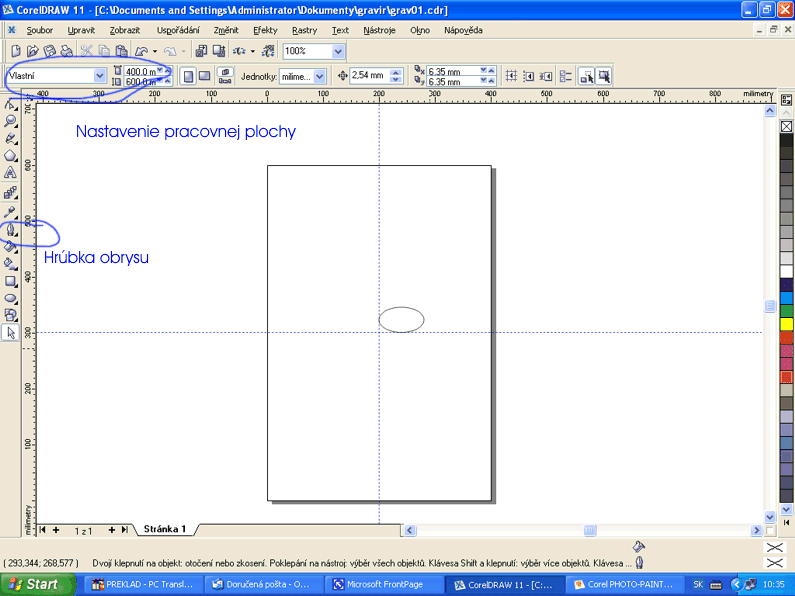
Po napísaní textu je potrebné odstrániť výplň.
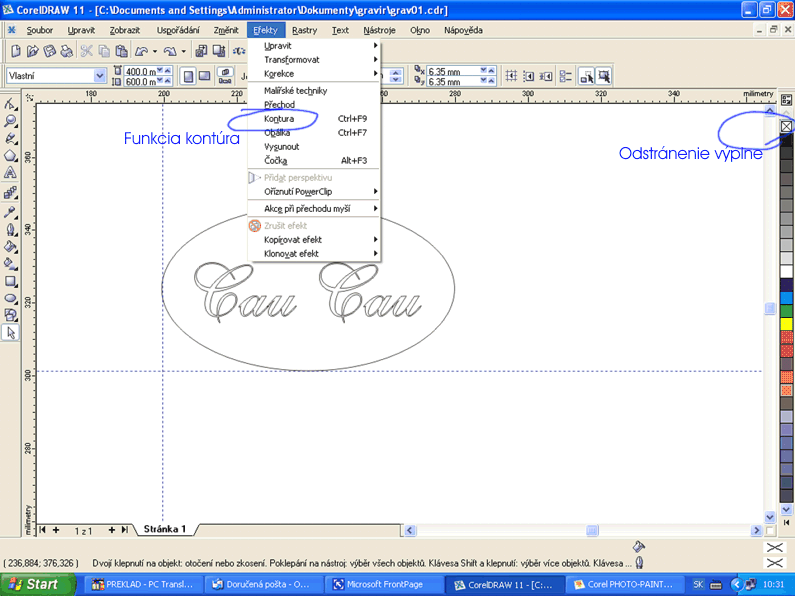
Na frézovanie výplňe - teda zadanie dráhy frézy je možné použiť funkciu kontúra - to platí aj pri textoch aj pri objektoch.
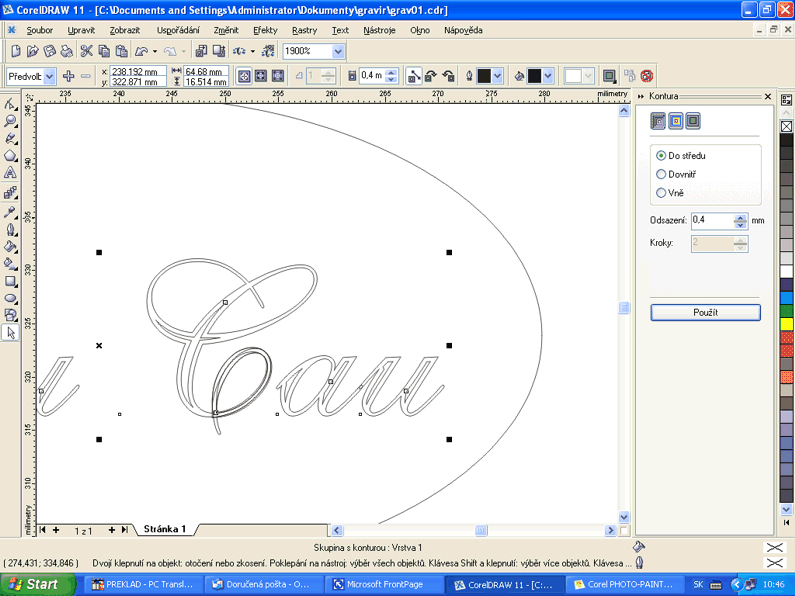
Odsadenie sa nastavuje podľa priemeru použitej frézky.
Takto pripravená kresba je pripravená na uloženie a export. Pri rozsiahlejších kresbách môže import do Lazy Camu trvať dlhšie v takýchto prípadoch je vhodné použiť nejaký CAM program, pre generovanie dráh, tomu sa budem venovať v niektorom ďalšom popise.
Pri ukladaní je vhodné si to uložiť dvojmo - jeden krát ako .cdr a jeden krát vo formáte ktorý je schopný mach importovať. Toto môže byť rôzne pri rôznych verziách Corelu. Najčastejšie je to DXF - verzia Autocad2.6 alebo HPGL
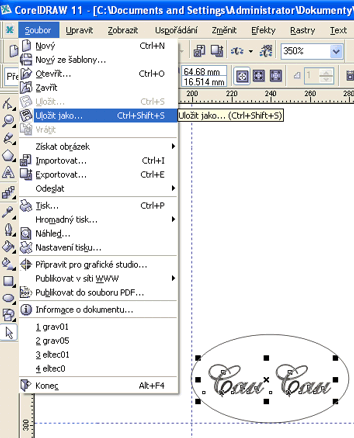
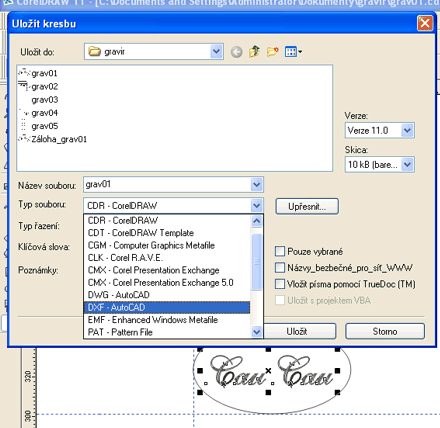
Toto je ukážka uloženia DXF v Corel 11
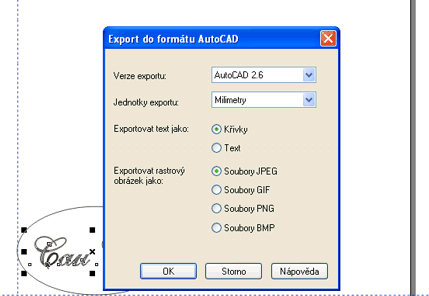
Teraz je možné sa pustiť do importu v Lazy came.
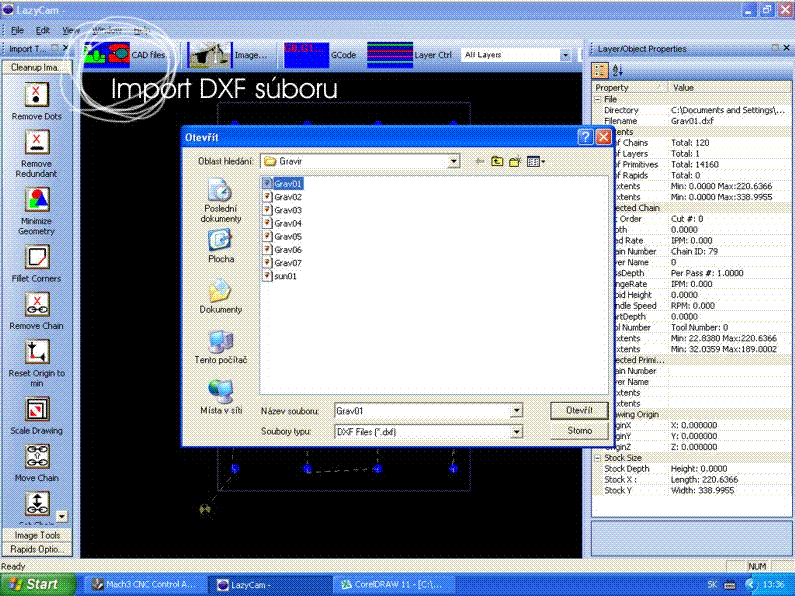
Kliknúť na CAD files - vybrať súbor.
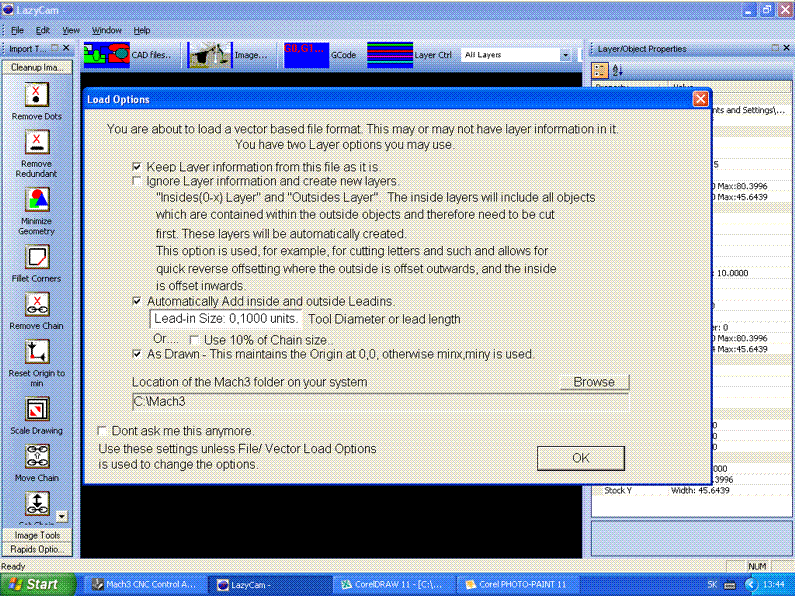
Tu je možné vybrať jednu alebo druhú funkciu : Kepp.... alebo Ignore...... Obe majú svoje výhody, ale záleží na tom čo kto robí, preto odporúčam vyskúšať a pohrať sa s tým.
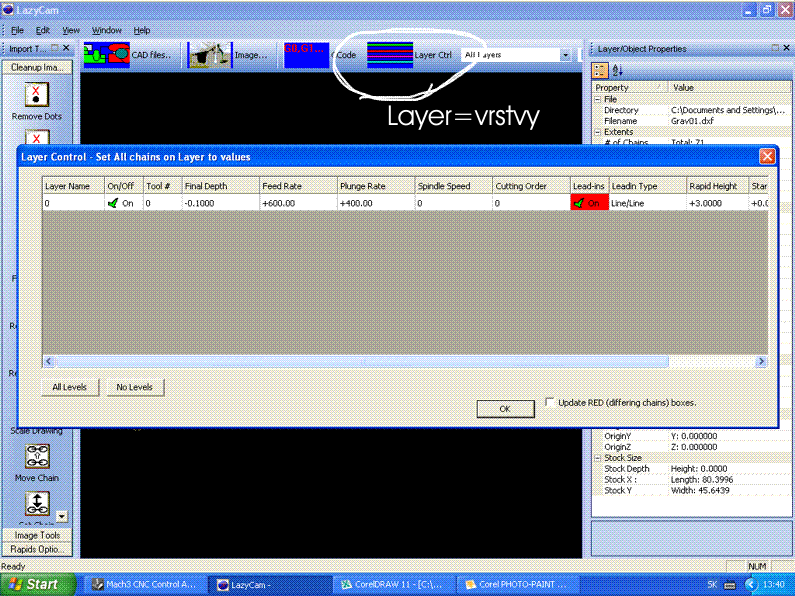
Potom otvoriť Layer - vrstvy.
Popis funkcií:
Final depth - hĺbka rytia - mínusová hodnota
Feed Rate - rýchlosť rytia
Plunge Rate - rýchlosť zarytia do materiálu
Rapid Height - výška presúvania sa nad materiálom
Po zadaní hodnôt nasleduje generovanie G-kódu a odoslane do Machu - odoslanie je možné iba ak predchádzajúci súbor v Machu bol zavretý.
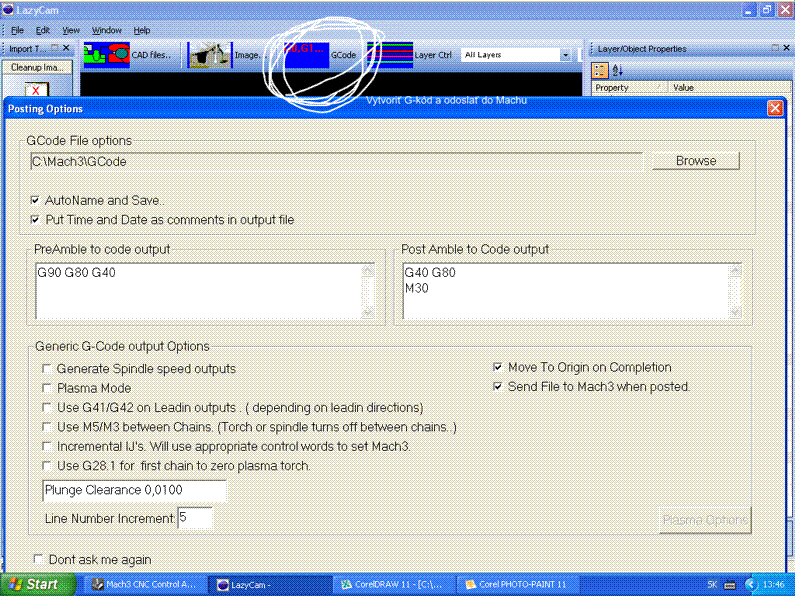
Tabuľka pre odoslanie súboru pre frézovanie by mala vyzerať takto.
Pred odoslaním je dobré mať vynulované koordináty - Ručným posunom sa presunúť do požadovanej pozície a potom vynulovať.
Rýchlosť pomalého ručného posunu je možné nastaviť v okne diagnostics - funkcia Jog. Doporučujem menšiu rýchlosť aby bolo možné ľahko nastaviť nulu na osi "Z" pomocou papierika.
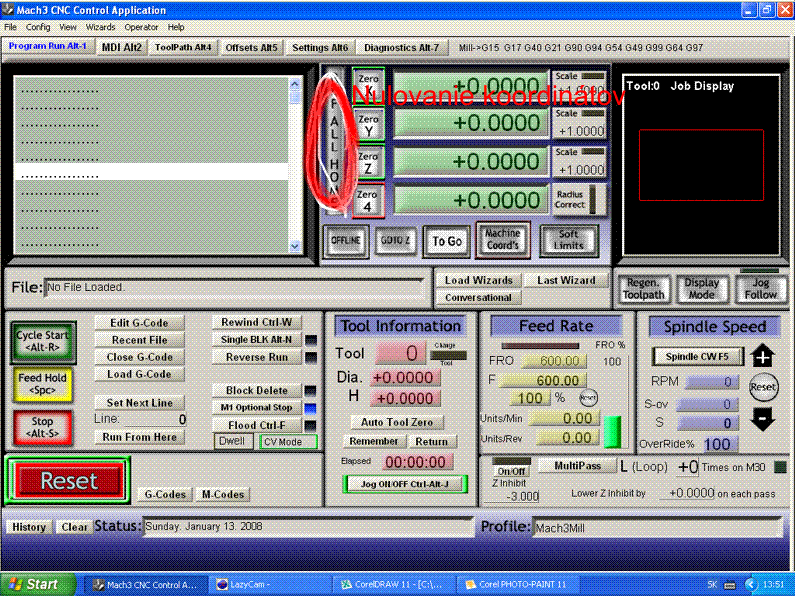
Po odoslaní súboru do machu stačí stlačiť Cycle Start a výrobok sa vyrobí. Po istom čase si teraz budete môcť zájsť na kávu.
Keď tento výrobok sa bude ešte opakovať je možné G-kód uložiť pomocou : Edit G-code
Toto je verzia Machu 1.9... Doporučujem začiatočníkom sa zoznámiť s funkciami a názvamy tlačítok a potom prejsť na novšie verzie:
Tu dole je ukážka najnovšej verzie, ktorá sa v základnej verzii dodáva zdarma k Machu, ale je možné dokúpiť tzv. Lazy Cam pro - ktorý je plnohodnotním Cam programom a okrem frézovania má navyše aj výstupy a funkcie pre rezanie polystyrénu a plazmu.
Budem sa mu ešte venovať.
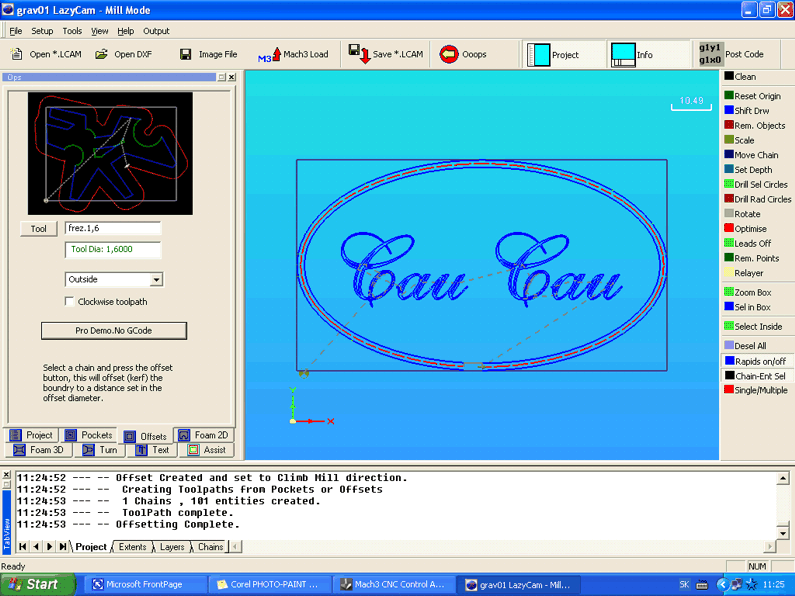
Výroba:



